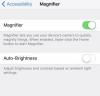La funzione iCloud del tuo iPhone in iOS 8.3 può essere impostata per salvare i tuoi contatti sul tuo account iCloud. Per utilizzare la funzione sono necessarie le credenziali dell'ID Apple e una connessione dati Wi-Fi o cellulare attiva. Se non utilizzi iCloud, sincronizza il tuo iPhone con la versione desktop di iTunes per salvare i tuoi contatti sul computer.
Passo 1
Apri la schermata Impostazioni toccando il Impostazioni app sulla schermata Home del tuo iPhone. Scorri verso il basso lo schermo e tocca iCloud per aprire la schermata di iCloud.
Video del giorno

Apple iOS 8.3
Credito immagine: Immagine per gentile concessione di Apple
Passo 2
Inserisci il nome utente e la password del tuo ID Apple nei campi aperti e tocca Registrazione.
Consiglio
Se non disponi di un ID Apple, vai a crea un ID Apple pagina per crearne uno.

Se non ricordi le credenziali dell'ID Apple, tocca ID Apple o password dimenticati.
Credito immagine: Immagine per gentile concessione di Apple
Passaggio 3
Rubinetto Unisci nel menu a comparsa per caricare i contatti del tuo iPhone sul tuo account iCloud.

Tocca Non unire per impedire che i tuoi contatti vengano caricati sul tuo account iCloud.
Credito immagine: Immagine per gentile concessione di Apple
Passaggio 4
Rubinetto ok nella finestra pop-up per attivare il Trova il mio iPhone funzione, che può aiutarti a localizzare il tuo iPhone in caso di smarrimento o furto. Se non desideri utilizzare la funzione, tocca Non permettere.

Il sito web di iCloud può visualizzare la posizione del tuo iPhone su una mappa.
Credito immagine: Immagine per gentile concessione di Apple
Passaggio 5
Clicca il Contatti passa a Sopra posizione se non è già abilitato.

Apple iOS 8.3
Credito immagine: Immagine per gentile concessione di Apple
Consiglio
Usa la funzione Condividi contatto dell'app Contatti per iPhone per esportare le informazioni di un contatto in vCard formato. Apri il Contatti app, tocca il contatto che desideri inviare e quindi tocca Condividi contatto.
Passo 1
Collega il tuo iPhone al computer, avvia iTunes 12 e attendi che il tuo iPhone si connetta al programma. Clicca il icona iPhone nell'angolo in alto a sinistra della finestra per aprire la finestra dell'iPhone, quindi fare clic su Informazioni in Impostazioni.
Consiglio
Scarica l'ultima versione di iTunes dal Scarica iTunes pagina. Se hai già il programma, usa il Controlla gli aggiornamenti funzione per vedere se stai eseguendo l'ultima versione. Apri iTunes, premi Ctrl-B e poi apri il Aiuto menù. Selezionare Controlla gli aggiornamenti dal menu e seguire le indicazioni.

La capacità di archiviazione del tuo iPhone è visualizzata sotto il nome del tuo dispositivo.
Credito immagine: Immagine per gentile concessione di Apple
Passo 2
Seleziona il Sincronizza contatti con casella di controllo, fare clic sulla casella del menu a discesa e quindi scegliere dove si desidera sincronizzare i contatti, ad esempio Contatti di Windows.
Consiglio
Il programma iTunes riconosce automaticamente qualsiasi programma applicabile in grado di sincronizzarsi con i contatti del tuo iPhone -- come Microsoft Outlook e visualizza quel programma come opzione nel menu a discesa Sincronizza contatti con scatola.

Hai la possibilità di sincronizzare tutti i tuoi contatti o gruppi selezionati.
Credito immagine: Immagine per gentile concessione di Apple
Passaggio 3
Clicca il Applicare pulsante nell'angolo in basso a destra della finestra per sincronizzare i contatti.

Fare clic sul pulsante Ripristina per annullare le modifiche.
Credito immagine: Immagine per gentile concessione di Apple
Consiglio
- La versione desktop di iTunes è anche in grado di sincronizzarsi con il tuo iPhone tramite il tuo Wifi Rete. Collega il tuo dispositivo al PC con il suo cavo USB e quindi fai clic su icona iPhone per aprire la finestra dell'iPhone. Clic Riepilogo in Impostazioni nel riquadro destro della finestra, quindi seleziona la casella di controllo accanto a Sincronizza con questo iPhone tramite Wi-Fi nella casella Opzioni. Clicca il Applicare pulsante. Il tuo iPhone apparirà automaticamente in iTunes la prossima volta che il tuo iPhone e il tuo computer saranno connessi contemporaneamente alla tua rete wireless.
- Per sincronizzare automaticamente i tuoi contatti la prossima volta che il tuo iPhone si connette a iTunes, apri la finestra dell'iPhone in iTunes e quindi fai clic su Riepilogo in Impostazioni. Seleziona l'impostazione per sincronizzare automaticamente il tuo iPhone quando si connette a iTunes nella casella Opzioni, quindi fai clic su Applicare